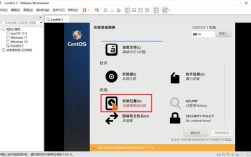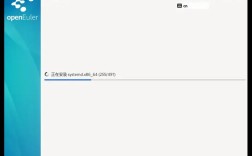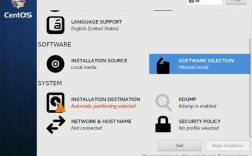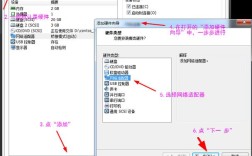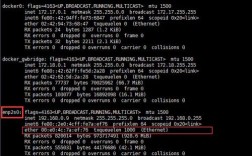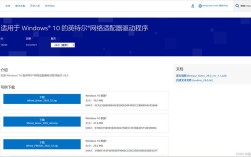USB安装CentOS 7详细指南
在现代计算环境中,使用USB驱动器来安装操作系统已经成为一种常见且便捷的方法,本文将详细介绍如何使用USB驱动器安装CentOS 7操作系统,包括准备工作、制作可启动U盘、Bios设置以及实际的安装步骤,通过本文,您将能够轻松地在任何兼容的计算机上安装CentOS 7。
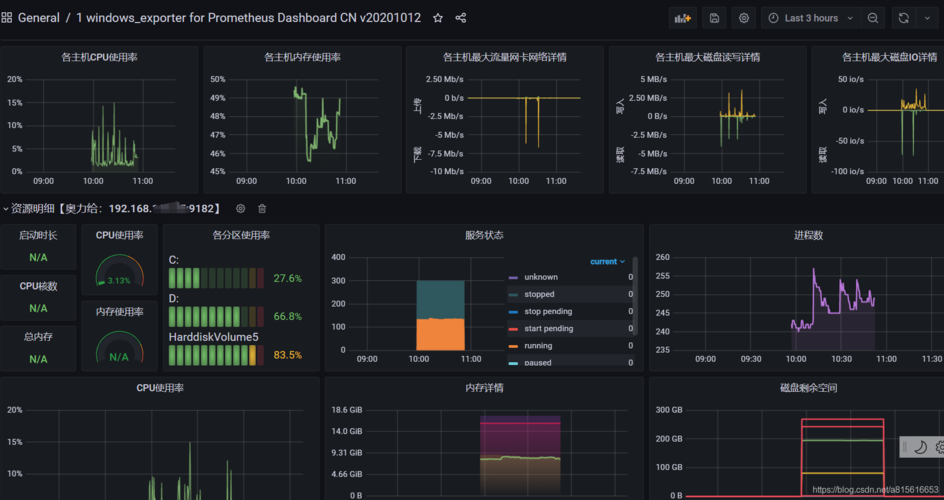
一、准备工作
在开始之前,请确保您已经准备好了以下物品:
1、安装介质:一个4GB或更大的USB驱动器或者DVD。
2、U盘:建议使用16GB或更大容量的USB驱动器,注意,制作可启动U盘的过程中会格式化U盘,因此请提前备份重要数据。
3、软件工具:Rufus(用于Windows系统)或UltraISO(软碟通)。
4、CentOS 7镜像文件:从CentOS官网或其他可信镜像源下载CentOS7x86_64DVDxxxx.iso文件。
5、电脑:一台能够从USB设备启动的电脑。
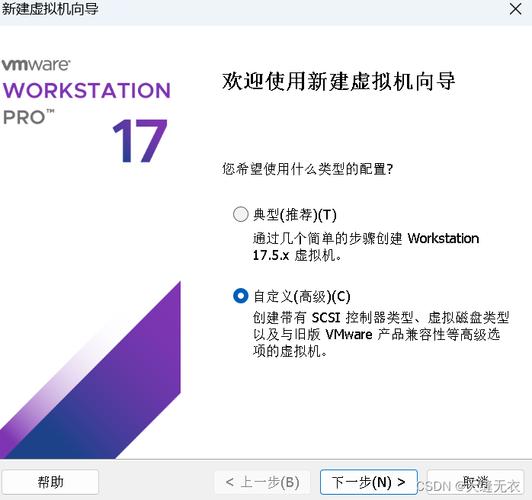
二、制作可启动U盘
方法一:使用Rufus
1、下载并安装Rufus:访问[Rufus官方网站](https://rufus.ie/zh/)下载并安装该工具。
2、插入U盘:将准备好的USB驱动器插入电脑。
3、打开Rufus:运行Rufus,它会检测到您的U盘。
4、选择镜像文件:在“引导类型”下拉菜单中选择“ISO镜像”,然后点击旁边的“选择”按钮,找到并选中下载好的CentOS 7 ISO文件。
5、配置分区方案和文件系统:通常保持默认设置即可,但您可以根据需要调整分区方案和文件系统。
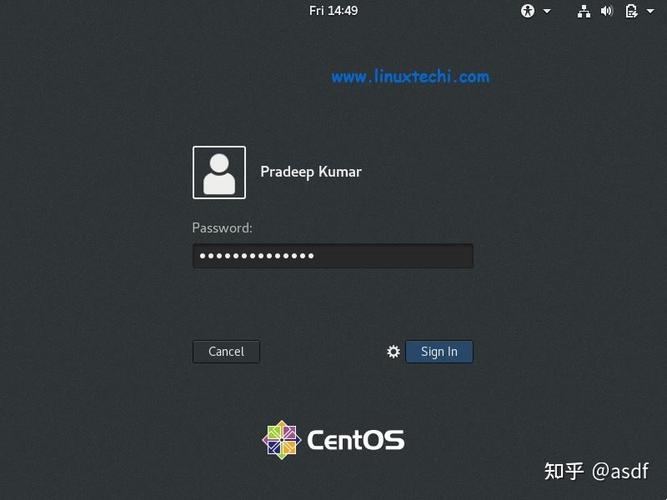
6、开始制作:一切准备就绪后,点击“开始”按钮,Rufus会弹出警告提示,确认所有数据将被清除,点击“确定”继续,等待进度条完成,这可能需要几分钟时间。
7、完成:完成后,关闭Rufus并安全弹出U盘,您的U盘已经是可启动的CentOS 7安装介质了。
方法二:使用UltraISO(软碟通)
1、下载并安装UltraISO:访问[UltraISO官方网站](https://www.ultraiso.net/download.html)下载并安装该工具。
2、插入U盘:将准备好的USB驱动器插入电脑。
3、打开UltraISO:运行UltraISO,点击“文件”菜单,选择“打开”,然后浏览并选择下载好的CentOS 7 ISO文件。
4、写入硬盘映像:点击“启动”菜单,选择“写入硬盘映像...”,在弹出的对话框中,确保“硬盘驱动器”一栏显示的是您的U盘。
5、格式化并写入:确认无误后,点击“写入”按钮,这将格式化U盘并将ISO文件写入其中,请耐心等待过程完成。
6、完成:写入完成后,关闭UltraISO并安全弹出U盘,您的U盘也成为了可启动的CentOS 7安装介质。
三、设置BIOS以从U盘启动
1、重启电脑:将制作好的可启动U盘插入目标电脑,然后重启。
2、进入BIOS设置:在电脑启动时,按下特定的按键(如F2、F10、F12、Delete等,具体取决于主板型号)进入BIOS设置界面。
3、修改启动顺序:在BIOS设置中,找到“Boot”或“启动”选项卡,将U盘设置为首选启动设备,保存更改并退出BIOS。
四、安装CentOS 7
1、启动安装程序:电脑重新启动后,会自动从U盘启动,进入CentOS 7的安装界面。
2、选择语言:在欢迎页面中,选择“Install CentOS 7”,然后选择安装过程中使用的语言(通常选择“中文简体中文”)。
3、键盘布局:选择适当的键盘布局(如“汉语”)。
4、日期和时间:设置正确的日期和时间,时区通常选择“亚洲/上海”。
5、安装源:可以选择“网络介质”或加载本地介质,如果选择网络介质,请确保电脑已连接到互联网,并配置好网络代理(如有需要)。
6、软件选择:根据您的需求选择要安装的软件包,最小安装只包含基本系统,而带GUI的服务器则包含图形界面。
7、安装位置:选择“自动分区”或手动配置分区,如果您不确定如何分区,建议选择自动分区。
8、网络和主机名:配置网络设置和主机名。
9、开始安装:一切准备就绪后,点击“开始安装”按钮,安装过程可能需要一些时间,请耐心等待。
10、设置root密码和创建用户:按照提示设置root用户密码,并创建一个新的常规用户。
11、完成安装:安装完成后,点击“重启”按钮,系统会提示您移除安装介质,然后重新启动。
12、首次启动:系统重启后,会显示许可协议,接受协议后,继续完成初始设置,如创建用户、设置密码等。
13、登录系统:您将看到CentOS 7的登录界面,输入之前设置的用户名和密码即可登录系统。
备份数据:制作可启动U盘前,请确保已备份U盘中的重要数据,因为此过程会格式化U盘。
检查ISO文件:确保下载的CentOS 7 ISO文件完整且未损坏,以避免安装过程中出现问题。
选择合适的工具:Rufus和UltraISO都是可靠的工具,但请根据您的操作系统和个人偏好选择合适的工具。
仔细阅读提示:在安装过程中,仔细阅读每个步骤的提示和说明,确保正确配置各项设置。
耐心等待:安装过程可能需要一些时间,请耐心等待直至完成。
通过以上步骤,您应该能够成功使用USB驱动器安装CentOS 7操作系统,如果在安装过程中遇到任何问题,请随时查阅官方文档或寻求社区帮助,祝您安装顺利!
六、常见问题解答(FAQs)
Q1: 制作可启动U盘时提示“磁盘空间不足”怎么办?
A1: 确保您使用的U盘容量足够大(至少4GB),并且没有其他占用大量空间的文件,如果问题仍然存在,尝试更换一个U盘或释放一些空间后再试。
Q2: 安装过程中出现“无法找到光盘映像文件”的错误怎么办?
A2: 这可能是由于ISO文件损坏或未正确加载导致的,请重新下载CentOS 7 ISO文件,并确保在制作可启动U盘时正确选择了该文件,检查BIOS设置是否正确识别了U盘作为启动设备。